Хочете мати електронну адресу з власного домену, але віддаєте перевагу інтерфейсу Gmail та інтеграції з Документами Google? Ось як ви можете додати безкоштовний Google Apps Standard на свій сайт і отримати найкраще з обох світів.
Примітка : Щоб зареєструватися в Google Apps і налаштувати його у своєму домені, вам потрібно мати можливість додавати інформацію у свій блог WordPress або змінювати налаштування домену вручну.
Починаємо
Перейдіть на сторінку реєстрації Google Apps ( посилання нижче ) і натисніть на Почати праворуч. Зверніть увагу, що ми підписуємося на безкоштовну Службу Google, яка дозволяє максимум 50 користувачам якщо вам потрібно більше 50 адрес електронної пошти для вашого домену, ви можете вибрати Прем’єрне видання натомість за $ 50 / рік.
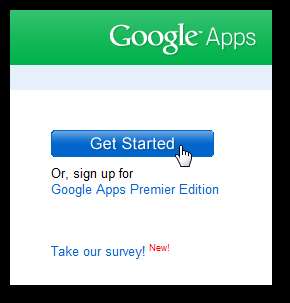
Виберіть адміністратора домену та введіть домен або субдомен, який ви хочете використовувати з Google Apps. Тут ми додаємо Google Apps до techinch.com веб-сайту, але замість цього ми могли б додати програми mail.techinch.com якщо потрібно ... клацніть Почати .
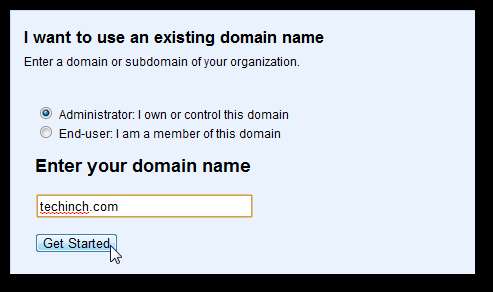
Введіть своє ім’я, номер телефону, існуючу електронну адресу та іншу інформацію адміністратора. Сторінка реєстрації додатків також містить кілька запитань щодо вашої організації, але вам потрібно лише заповнити обов’язкові поля.
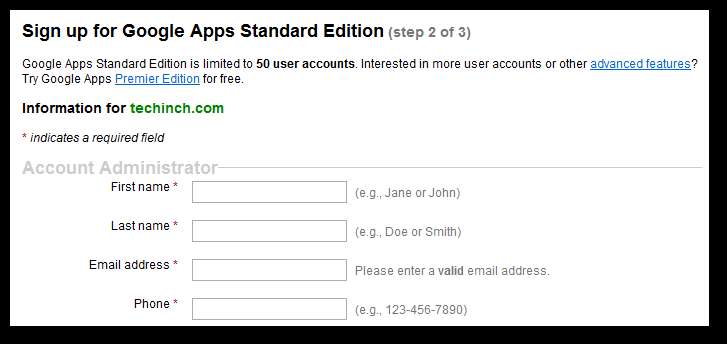
На наступній сторінці введіть ім’я користувача та пароль для облікового запису адміністратора. Зверніть увагу, що ім'я користувача також буде адміністративною електронною адресою як ім'я користувача @ yourdomain.com .
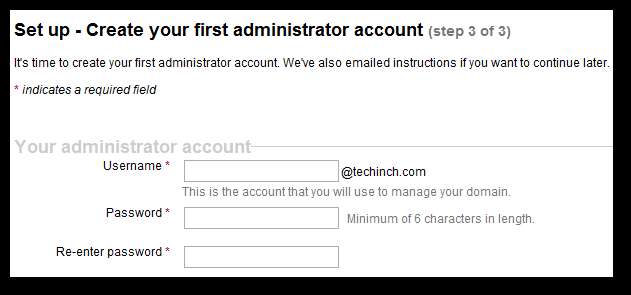
Тепер ви готові автентифікувати свій обліковий запис Google Apps у своєму домені. Ці кроки дещо відрізняються залежно від того, розміщений ваш сайт на WordPress.com, чи на вашій власній службі хостингу чи сервері, тому ми покажемо, як це зробити в обидві сторони.
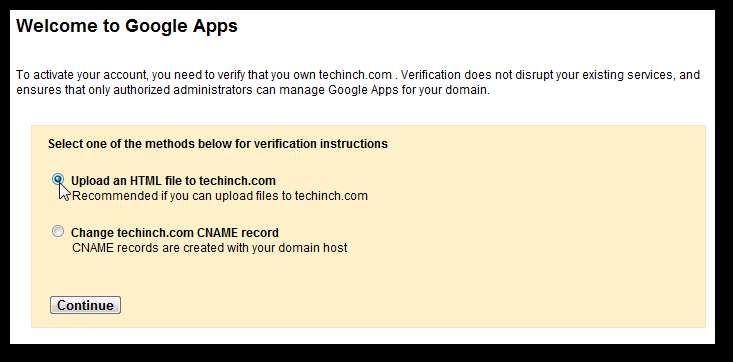
Аутентифікуйте та інтегруйте Google Apps на WordPress.com
Щоб додати Google Apps до домену, до якого ви зв’язали ваш блог WordPress.com , виберіть Змініть запис CNAME на yourdomain.com і натисніть Продовжуйте .
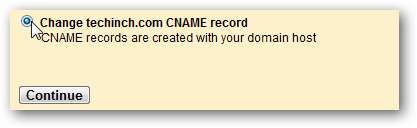
Скопіюйте код під №2, який повинен бути приблизно таким google abcdefg 123456 . Не натискайте кнопку внизу; почекайте, поки ми виконаємо наступний крок.
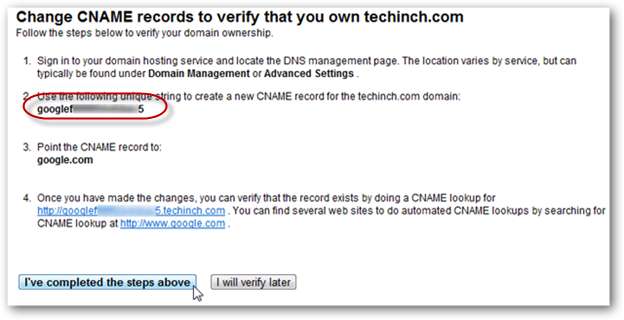
Тепер, в окремому вікні браузера або вкладці, відкрийте свою інформаційну панель WordPress. Клацніть стрілку поруч Оновлення та виберіть Домени з меню.
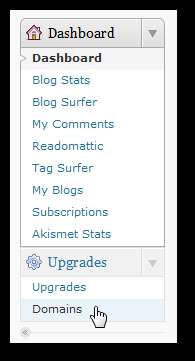
Клацніть на Редагування DNS посилання біля доменного імені, яке ви додаєте до Google Apps.
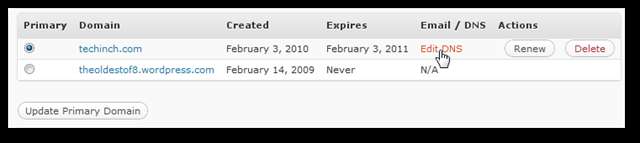
Прокрутіть вниз до Google Apps і вставте свій код із Google Apps у код підтвердження поле. Клацніть Створення записів DNS коли закінчите.
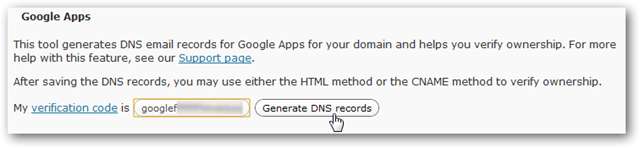
Це додасть необхідні налаштування DNS до ваших записів у полі над Google Apps розділ. Клацніть Збережіть записи DNS.
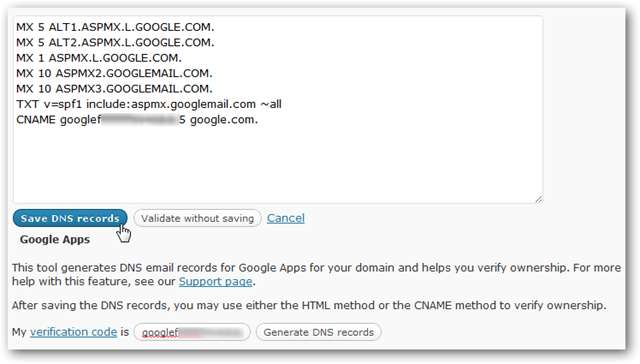
Тепер поверніться на сторінку реєстрації Google Apps і натисніть Я виконав ці кроки вище .
Аутентифікуйте Служби Google на власному сервері
Якщо ваш веб-сайт розміщений на вашому власному сервері або в обліковому записі хостингу, вам потрібно буде виконати ще кілька кроків, щоб додати Google Apps до свого домену. Ви можете додати запис CNAME до свого хосту домену, використовуючи ту саму інформацію, яку ви використовували б для облікового запису WordPress, або ви можете завантажити файл HTML у головний каталог свого сайту. У цьому тесті ми збираємось завантажити HTML-файл на наш сайт для перевірки.
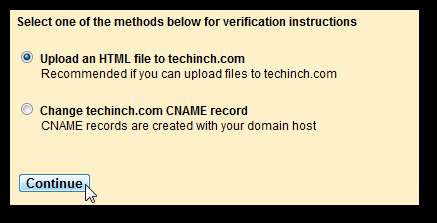
Скопіюйте код під №1, який повинен бути приблизно таким google abcdefg 123456 . Не натискайте кнопку внизу; зачекайте, поки ми спочатку виконаємо наступний крок.
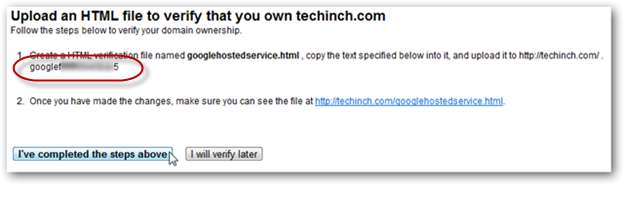
Створіть новий файл HTML і вставте в нього код. Ви можете легко це зробити в Блокноті: створіть новий документ, вставте код, а потім збережіть як googlehostedservice.html . Обов’язково виберіть тип як Всі файли або інакше файл матиме розширення .txt.
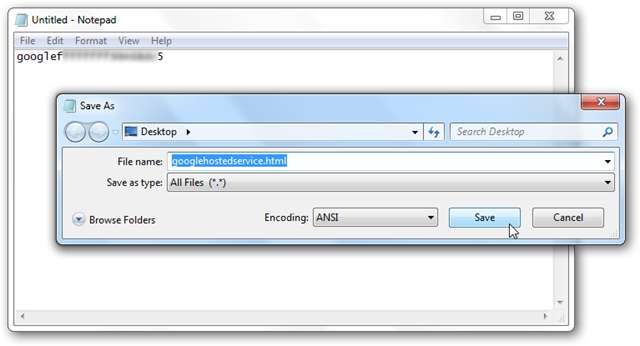
Завантажте цей файл на свій веб-сервер через FTP або веб-панель для вашого сайту. Переконайтеся, що він знаходиться на верхньому рівні структури каталогів вашого сайту, і спробуйте відвідати його за адресою yoursite.com/googlehostedservice.html .
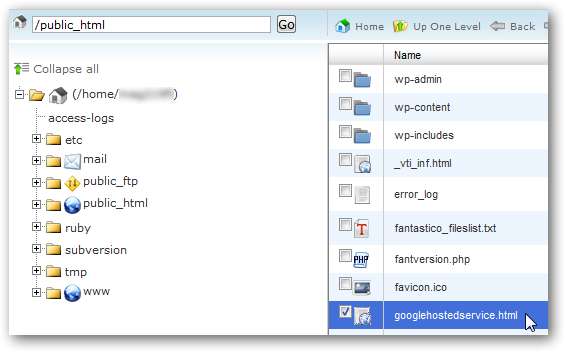
Тепер поверніться на сторінку реєстрації Google Apps і натисніть Я виконав ці кроки вище .
Налаштуйте свою електронну адресу в Google Apps
Після цього ваш обліковий запис Google Apps повинен бути активований і готовий до завершення налаштування. Служби Google запропонують запустити посібник, який допоможе вам пройти весь процес; Ви можете натиснути Керівництво по запуску якщо хочете, або натисніть Пропустити цей посібник щоб продовжити самостійно та перейти безпосередньо до інформаційної панелі програм.
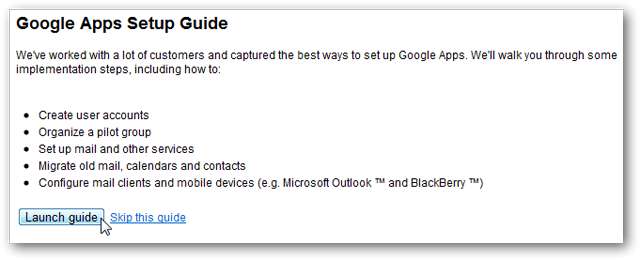
Якщо ви вирішите відкрити путівник, ви зможете легко вивчити канали адміністрування Google Apps. Після завершення підручника ви потрапите на інформаційну панель Google Apps.
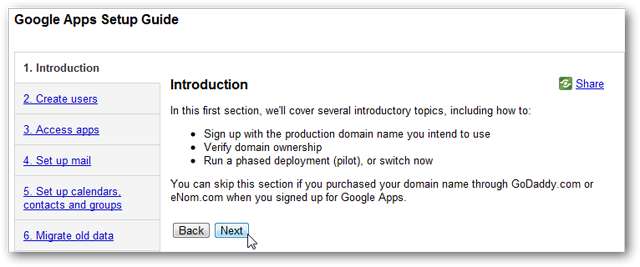
Більшість Служб Google будуть доступні для негайного використання, але електронна пошта може зайняти трохи більше налаштувань. Клацніть Активуйте електронну пошту щоб запустити електронну пошту, що працює на Gmail, у вашому домені.
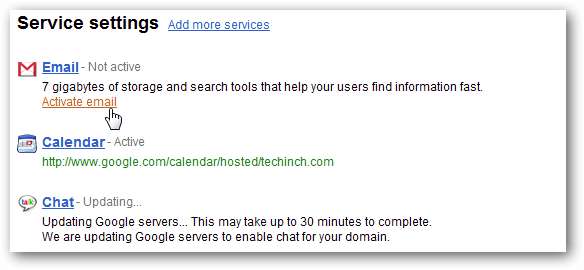
Додайте записи Google MX на свій сервер
Вам потрібно буде додати записи MX Google до свого реєстратора доменів, щоб ваша пошта була перенаправлена до Google. Якщо ваш домен розміщений на WordPress.com, ви вже внесли ці зміни, просто натисніть Я виконав ці кроки . В іншому випадку вам доведеться вручну додати ці записи, перш ніж натискати цю кнопку.
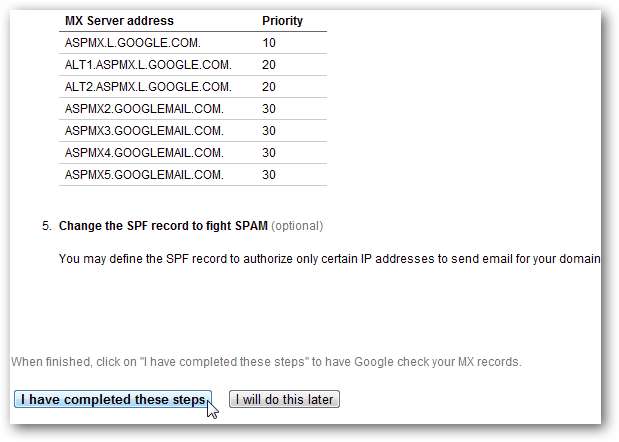
Додавання записів MX досить просто, але кроки можуть залежати від вашої хостингової компанії або реєстратора. З деякими хостами, можливо, доведеться звернутися до служби підтримки, щоб вони додали записи MX для вас. Хост нашого сайту використовує популярний cPanel для адміністрування веб-сайту, тож ось як ми додали записи MX через cPanel.
Додайте записи MX через cPanel
Увійдіть до cPanel вашого сайту та натисніть Запис MX посилання під Пошта .
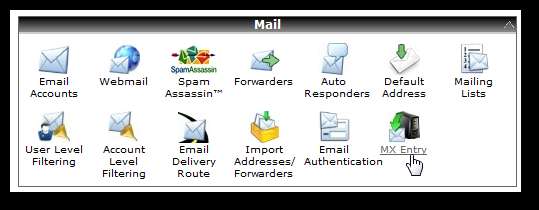
Спочатку видаліть усі наявні записи MX для вашого домену або субдомену, щоб уникнути ускладнень або взаємодії з Google Apps. Якщо ви вважаєте, що в майбутньому ви захочете повернутися до старої служби електронної пошти, збережіть копію записів, щоб повернутися назад, якщо вам потрібно.
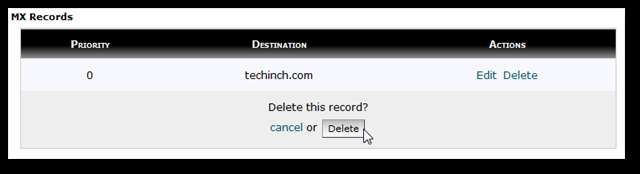
Тепер введіть записи MX, які Google перерахував. Ось наш рахунок після того, як ми додали всі записи до нашого облікового запису.
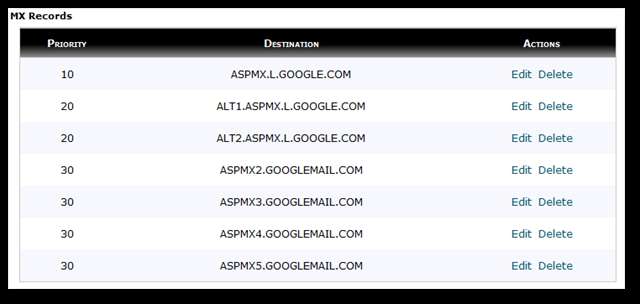
Нарешті, поверніться до інформаційної панелі Служб Google і натисніть на Я виконав ці кроки внизу сторінки.
Служба активації
Ви вже офіційно завершили активацію та налаштування свого облікового запису Google Apps. Google спочатку повинен перевірити записи MX для вашого домену; у нашому тесті це зайняло близько години, але Google попереджає, що в деяких випадках це може зайняти до 48 годин.
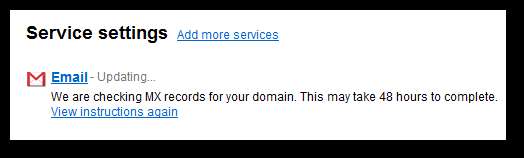
Тоді ви можете побачити, що Google оновлює свої сервери з інформацією про ваш рахунок. Знову ж таки, це зайняло набагато менше часу, ніж передбачало Google.
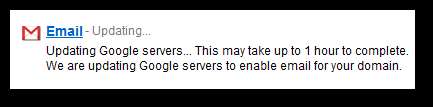
Коли все закінчиться, ви можете натиснути посилання, щоб отримати доступ до папки "Вхідні" нового облікового запису електронної пошти адміністратора в Google Apps.
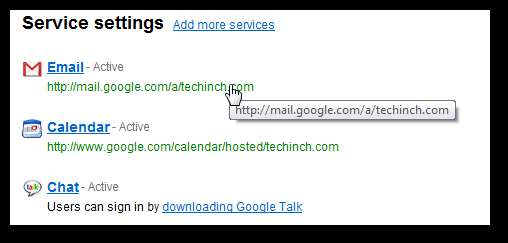
Ласкаво просимо до Gmail… у вашому власному домені! Усі Google Apps у цій версії працюють так само, як і у публічній версії @ gmail.com, тож ви повинні почуватись як вдома.
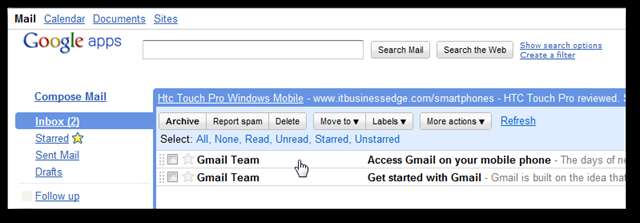
Ви можете повернутися до інформаційної панелі Google Apps з адміністративного облікового запису електронної пошти, натиснувши Керувати цим доменом угорі праворуч.
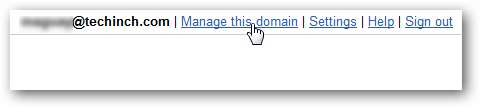
На інформаційній панелі ви можете легко додавати нових користувачів та облікові записи електронної пошти, а також змінювати налаштування у своєму обліковому записі Google Apps та додавати фірмову символіку свого сайту до своїх додатків.

Ваші Google Apps працюватимуть так само, як їхні стандартні аналоги @ gmail.com. Ось приклад папки "Вхідні", налаштованої на логотип techinch та тему Gmail.
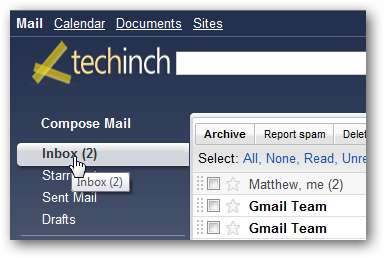
Посилання на Запам'ятати
Ось загальні посилання на ваші Google Apps в Інтернеті. Замініть свій домен або субдомен на yourdomain.com .
| Панель приладів | https://www.google.com/a/cpanel/ yourdomain.com |
| Електронна пошта | https://mail.google.com/a/ yourdomain.com |
| Календар | https://www.google.com/calendar/hosted/ yourdomain.com |
| Документи | https://docs.google.com/a/ yourdomain.com |
| Сайти | https://sites.google.com/a/ yourdomain.com |
Висновок
Служби Google пропонують вам чудові веб-додатки та веб-пошту для вашого домену, і ми дозволимо вам скористатися послугами Google, зберігаючи професійний вигляд власного домену. Налаштування вашого облікового запису може бути дещо складним, але після його завершення він буде працювати безперешкодно, і вам більше ніколи не доведеться турбуватися про електронну пошту чи співпрацю зі своєю командою.







